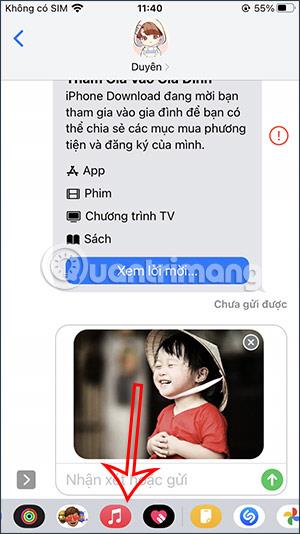Iako uvijek možete koristiti značajku dijeljenja lokacije Google karata u stvarnom vremenu koja je dostupna u aplikaciji, ako koristite iPhone, korak dijeljenja lokacije Google karata bit će jednostavniji. Možemo poslati lokaciju Google karata na iPhoneu u stvarnom vremenu putem aplikacije za razmjenu poruka. U skladu s tim, trebate samo kliknuti na ikonu Google Maps da biste podijelili svoju trenutnu lokaciju na iPhoneu. Članak u nastavku pokazat će vam kako poslati lokaciju Google karata na iPhone u stvarnom vremenu.
Upute za slanje lokacije Google Maps u stvarnom vremenu na iPhone
Korak 1:
Otvaramo aplikaciju Messages na iPhoneu kao i obično. Na sučelju za razmjenu poruka na dnu zaslona pronaći ćete ikonu Google Maps koju možete koristiti.

Korak 2:
Zatim će odmah prikazati vašu trenutnu lokaciju na Google kartama . Ova trenutna lokacija bit će podijeljena putem poruka u roku od 1 sata. Samo trebate kliknuti na ovu lokaciju kako biste poslali poruku kao i obično.

Korak 3:
U sučelju poruke, prilikom slanja lokacije, prikazat će se minijaturna karta i lokacija kao što je prikazano u nastavku. Klikom na plavu ikonu za slanje šaljemo lokaciju sa sadržajem vaše poruke.

Korak 4:
Kada otvore poruku i kliknu lokaciju Google karata koju pošaljemo, odmah će se pratiti na karti Google karata s koordinatnim informacijama kao što je navedeno u nastavku. Na kraju, protivnik samo treba kliknuti na Stazu da bi ga uputio kako se pomaknuti do ove lokacije.